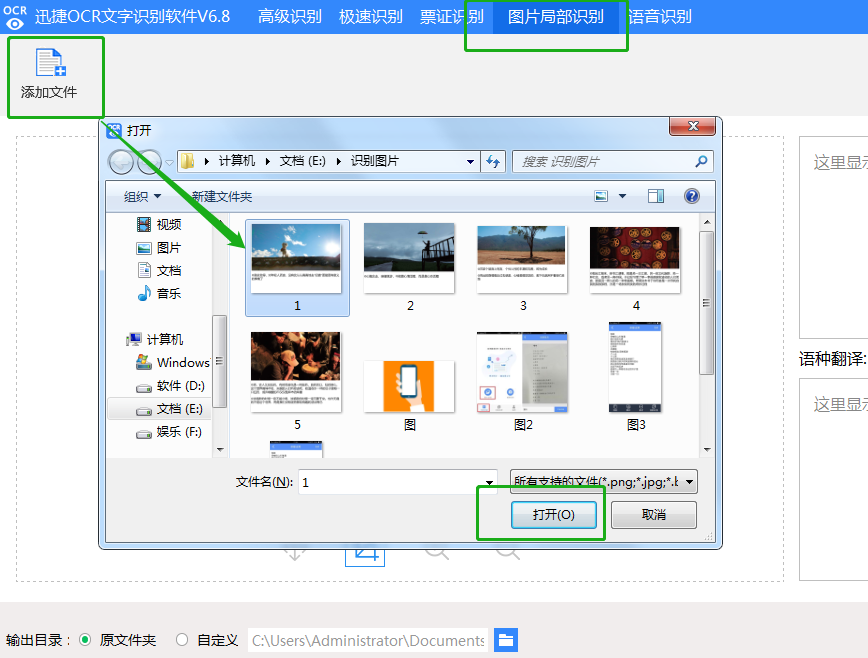不知道有沒有人和小編一樣電腦中保存了一些帶有文字的圖片,有時候需要將圖片中的局部文字提取出來,這就需要使用到圖片轉文字軟件去進行局部文字識別了,怎樣去操作呢?一起來學習下。
工具:電腦
迅捷OCR文字識別軟件https://www.xunjiepdf.com/ocr
實用係數:☆☆☆☆☆
推薦理由:該軟件採用先進的OCR識別技術,可以輕鬆的實現文檔數字化,同時提供在線識別功能,用戶可以在線識別文件可以隨時隨地的完成工作。
具體操作步驟:
步驟一、爲了實現對圖片局部文字識別的操作,我們需要搜索下載一個迅捷OCR文字識別軟件到自己的電腦中去,這是接下來使用到的工具。
步驟二、安裝好軟件之後將其打開,切換到圖片局部識別選項,點擊添加文件按鈕選擇一張圖並打開。
步驟三、待圖片添加進來後,利用下方的工具可以實現圖片局部區域的“移動”“框選識別”“放大”“縮小”的操作。
步驟四、在軟件下方還可以更改一下文件的輸出目錄,根據自己的需要來選擇將文件保存在電腦中什麼地方,方便識別後的查找。
步驟五、待相應的圖片調整完以後,利用“框選識別”工具對需要進行識別的圖片文字區域進行剪裁,如圖所示:
步驟六、之後將自動對所框選的區域進行文字識別操作,識別完成之後,提取出來的文字就會顯示在右邊的方框裏面了。
步驟七、想要保存的話,即可點擊右下角保存爲TXT按鈕,將會保存到TXT文件裏面並自動彈出該文件。
將圖片局部識別出來的步驟進行到這裏就全部結束了,操作的方法也很簡單,有需要的朋友可以嘗試操作一下。